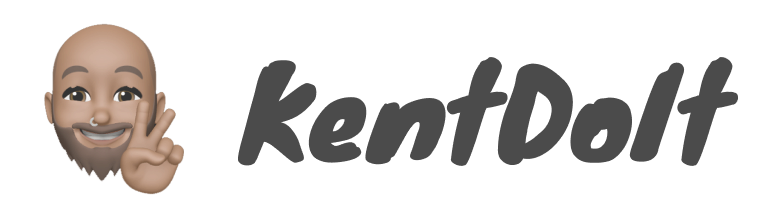此篇會介紹 Sitemap 所遇到的一切問題。
此篇內容為 Hexo 設置 GA、Sitemap(四)的 Debug 延續篇,介紹如何解決無法擷取以及設置索引。
範例的環境版本
hexo 版本:6.0.1
hexo-cli 版本:4.3.0
next 版本:7.8.0
無法擷取、可讀取 Sitemap,但其中含有錯誤



看到類似以上圖片狀況,都不需要擔心。下方會分享四種親身嘗試的方法。
擁有權驗證
方法一:添加其他驗證方式(本來只有用 GA)
Step1:取得 content 值
- 記得在複製內容中只擷取 content 值就好。

Step2:修改 NexT 主題中 _config.yml 參數 google_site_verification
- 貼上取得的 content 值。
1 | # Google Webmaster tools verification. |
Step3:重新部署
hexo g -d |
Step4:重新部署後,檢查網站中是否包含 google-site-verification

檢查 Sitemap 格式
方法二:檢查 Sitemap 格式
發覺我的 sitemap.xml 格式和官方範例不同,所以需要將多的標籤移除。

Step1:將 node_modules/hexo-generator-sitemap/sitemap.xml 中的 changefreq、priority 標籤移除。
Step2:重新部署
hexo g -d |
參考這篇 Google無法讀取sitemap(一般的HTTP錯誤) 解決方式 所提到的解法,雖然我沒有這個問題。

建立 .nojekyll
方法三:建立 .nojekyll
Step1:進入根目錄 source 資料夾底下
cd source |
Step2:建立一個空白的 .nojekyll 檔案
touch .nojekyll |

接下來設定是為了讓每次部署產生的 public 資料夾中也能存在 .nojekyll 檔案
Step3:修改根目錄 _config.yml 參數
1 | # Include / Exclude file(s) |
Step4:重新部署
hexo cl |
參考這篇 Sitemap (XML) partially works on GitHub Pages and cannot be fetched by Google Search Console 所提到的添加 .nojekyll。
建立索引
為了將自己的網址透過 Google Search Console 建立索引,提交給 Google 使搜尋引擎能更容易地搜尋到我們的網站,這個也屬於提升 SEO 的其中一種方法。
方法四:網址審查建立索引
Step1:點擊網址審查,並在上方網址列貼上部落格網址(例如:https://kentdoit.github.io/)
Step2:按下建立索引

過一陣子之後再到網址審查中檢查就會看到綠色勾勾了,也代表建立索引成功了~~~
雖然不確定是時間還沒到還是因為 .nojekyll,但至少之後用其他文章連結也有成功建立索引 (੭•̀ᴗ•̀)੭

「已建立索引,但未提交至 Sitemap」看到這個沒關係,只是 google 還尚未更新我們的 Sitemap,等 Sitemap 狀態變為「成功」之後,全部的索引資料也都會一併更新。
自我檢查兩步驟
Step1: robots.txt 是否有設置 Sitemap
可以參考「Hexo 管理爬蟲 robots.txt(五)」來設置 robots.txt。

Step2: google 搜尋自己的網站
格式:site: 網站網址

google 有搜尋到、robots.txt 有設置,基本上就可以不用擔心了,接下來就交給時間了。
我自己是等超過一個禮拜還好就不管了,一個月之後看就自動好了,Google Search Console 也會都有自動找到尚未加入索引的網址。
conclusion
如果沒有其他錯誤訊息,基本上時間到了狀態自動就會變綠色「成功」。

reference
解決 Hexo + Github Pages 新增 sitemap.xml 找不到頁面
解決 Google Search Console 抓不到 Hexo 放在 Github Pages 的 sitemap.xml 的問題